Проброс физического ethernet-порта между Mikrotik
На одном удаленном объекте у заказчика было установлено несколько IP-камер HIKVISION, так сложилось что IP-адреса этих камер никто не знал, необходимо было для этого установить в той же сети на ПК программу SADP которая определяет активные камеры в сети и отображает информацию об устройстве, в том числе ее IP. Но вся проблема в том, что в той локальной сети "192.168.7.0/24" нет ни одного ПК. Так как в качестве роутеров на обеих сторонах использовались микротики, решить задачу удалось пробросом физического порта с одного роутера на другой.
Итак имеем 2 роутера:
1. MikroTik RB951G-2HnD "LAN 192.168.5.0/24, GW 192.168.5.1" - локальный, OVPN Server, далее Микротик 1.
2. Mikrotik RB951Ui-2HnD "LAN 192.168.7.0/24, GW 192.168.7.1" - удаленный, OVPN Client, далее Микротик 2.
Необходимо пробросить ethernet-порт с Микротик1 на Микротик2.
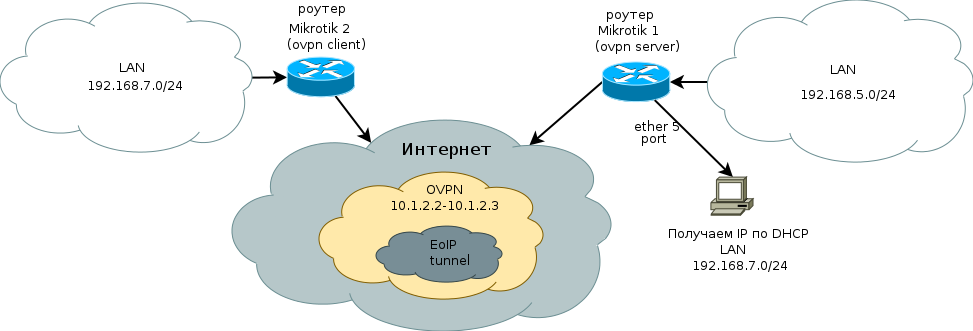
Проброс будем настраивать при помощи EoIP (Ethernet поверх IP). EoIP дает нам возможность гонять L2 трафик поверх IP. Для работы EoIP туннеля, предварительно необходимо настроить VPN соединение между нашими роутерами. В данном примере я использовал OpenVPN.
На Микротик 1, необходимо поднять ovpn сервер.
На Микротик 2, необходимо поднять ovpn клиент.
На настройке ovpn мержу микротиками останавливаться не буду, будем считать что соединение уже установлено. Не забываем так же открыть на фаерволе сервера порт tcp "1194".
Настройка Микротик 1
На ovpn сервере укажем в профиле пользователя для ovpn клиента локальный "10.1.2.2" и удаленный "10.1.2.3" адрес для VPN соединения.
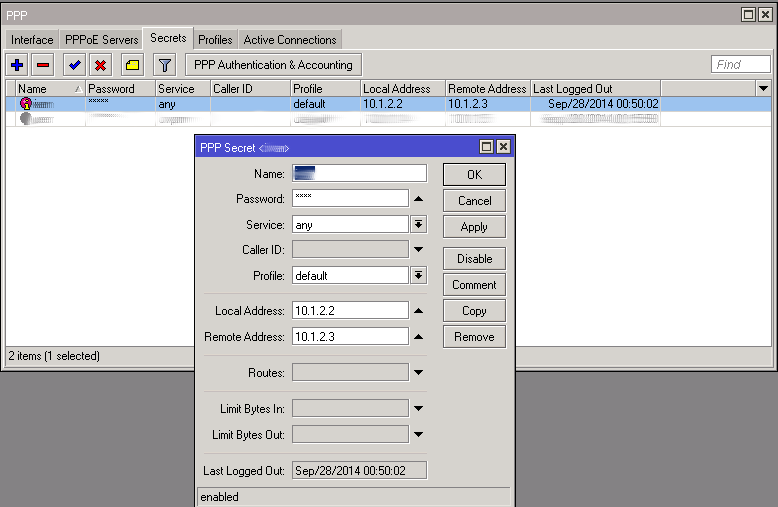
Создаем EoIP тунель, переходим Interfaces > EoIP Tunnel > Нажимаем +
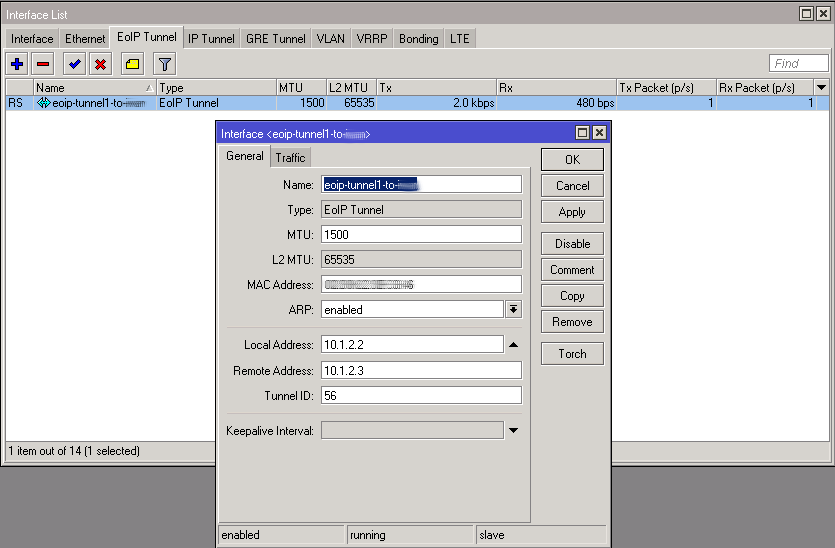
тут необходимо указать локальный и удаленный ip для нашей стороны, а так же идентификатор Tunnel ID, он должен быть одинаков для наших туннелей.
Также создаем еще один мост: Bridge > Bridge > Нажимаем +
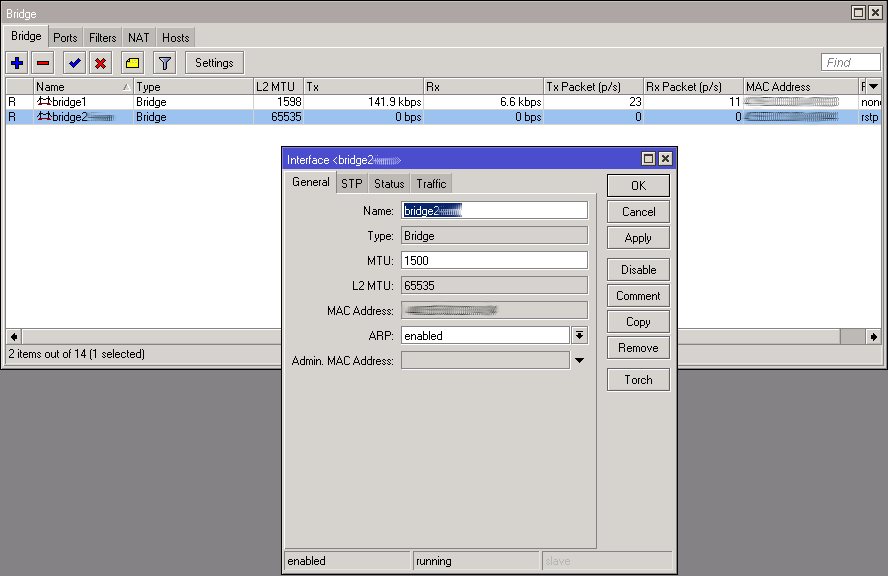
Переходим на вкладку Ports > Нажимаем +. Добавляем наш eoip-tunnel-to-имя в bridge2, так же порт ether5 тоже переносим в bridge2.
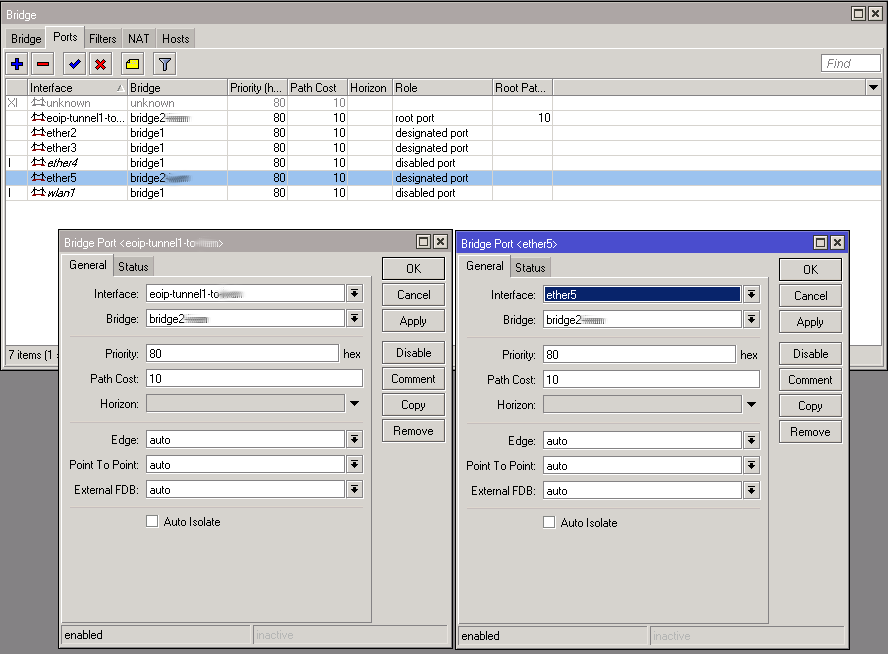
Ether5 - порт к которому будет подключен наш ПК, сеть (192,168,7,0/24)
На этом настройки для первого роутера закончены.
Настройка Микротик 2
Не забываем OVPN Client тут уже настроен, роутер получает локальный IP для VPN "10.1.2.3" и удаленный "10.1.2.2", то есть наоборот по сравнению с Микротик1.
Создаем EoIP тунель, переходим Interfaces > EoIP Tunnel > Нажимаем +
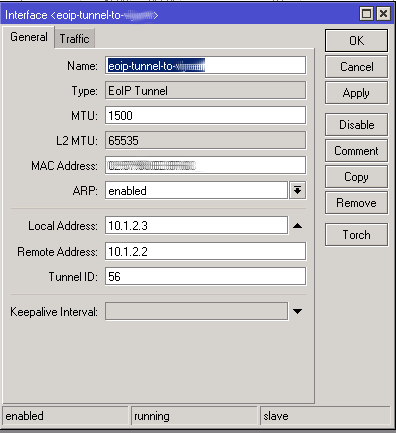
тут необходимо указать локальный, в нашем случае это "10.1.2.3" и удаленный "10.1.2.2" ip для нашей стороны, а так же идентификатор Tunnel ID, он должен быть одинаков для наших туннелей.
Переходим в Bridge > Bridge > Ports > Нажимаем +
Тут необходимо добавить наш eoip-tunnel-имя в мост локальной сети, в нашем случае bridge-local.
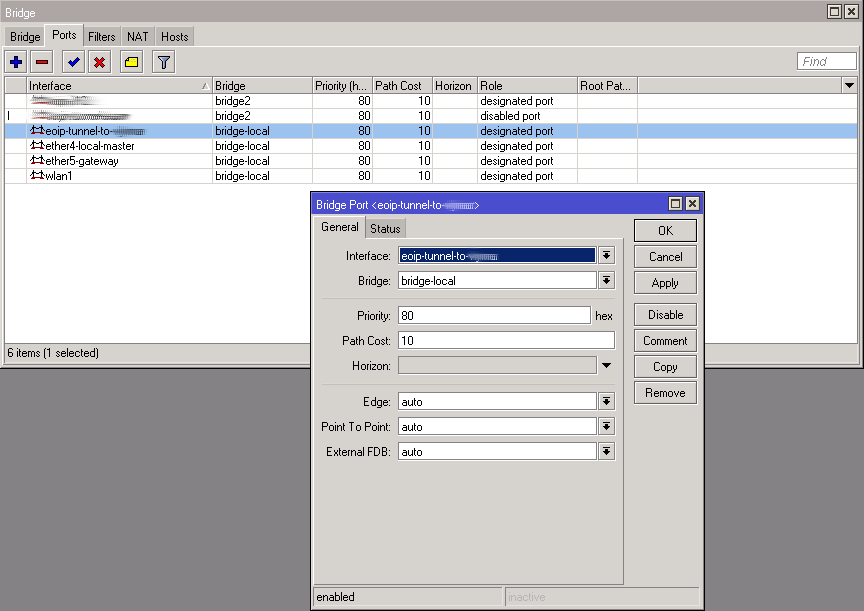
На этом настройка Микротик2 закончена. Теперь подключаем наш ПК в 5-й порт на Микротик1 и получаем IP с сети "192.168.7.0/24" второго Микротика, устанавливаем необходимое ПО для камер, и находим их в сети.
- Войдите на сайт для отправки комментариев
 Версия для печати
Версия для печати

Все отлично, спасибо, только вот в пункте "Настройка Микротик 2" нужно было указать, что нужно создать bridge-local, порты которого есть сам eoip-tunnel и один из ether портов.
У меня все получилось.
Делал как-то так http://asp24.com.ua/blog/sozdanie-samo-podpisannogo-sertifikata-dlja-ope...
Приветствую,уважаемый! Подскажи пожалуйста,как ты микротики по ovpn "снюхал",я уже сертификатов нагенерил тучу различными способами,но глаза мозолит непреодолимое сообщение - TLS failed... Буду признателен за помощь.